Ableton LIVEのユーザーライブラリは超絶便利
便利なのに、意外に知られてないユーザーライブラリ。
使い方がわかると少ない時間でも音楽をやるのに超絶便利…
どういうところが便利なんか説明していくね。
テンプレートの保存
これもなかなか便利なんやけど、意外に知られてないかもしれないね。
毎回立ち上げる設定が決まってるなら、環境設定を立ち上げて、File,Folderから「現在のセットをデフォルトとして保存」を選択して、「保存」を押せばいい。自分はマスターにLimiter立ち上げるようにしてる。
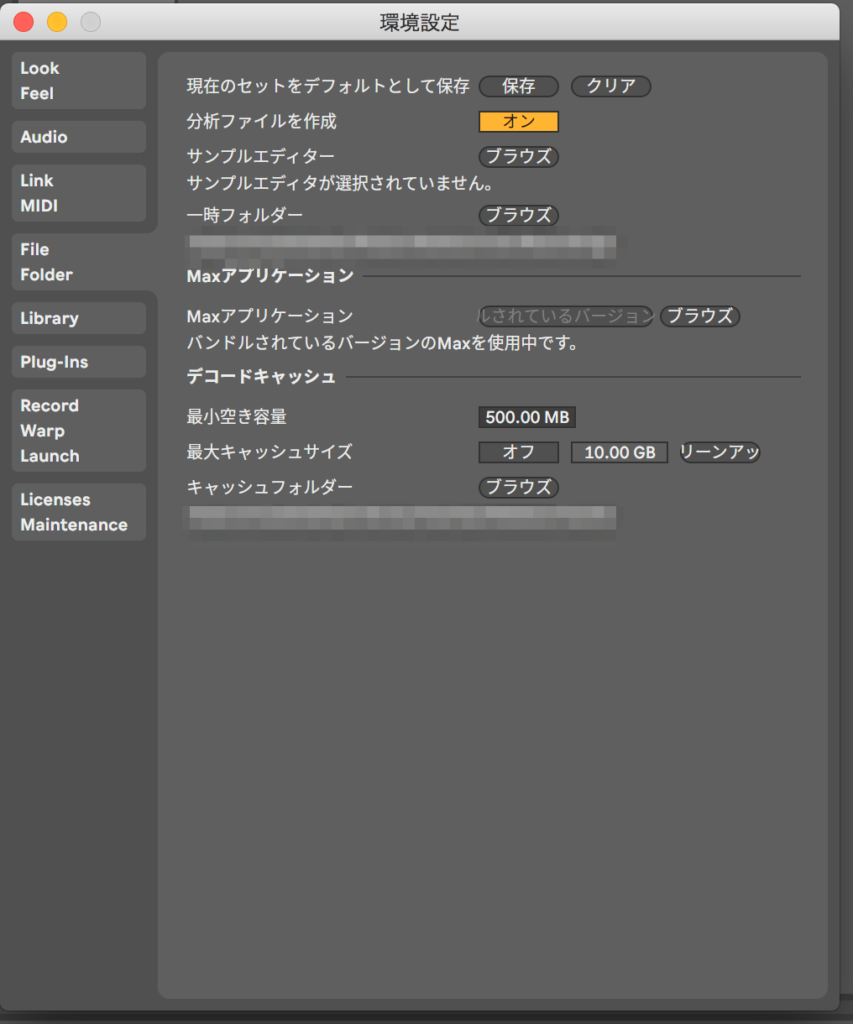
これだけで大丈夫じゃないのって思うかもしれないけど、そうじゃない場合あるよね。
例えば、バンド編成の曲を作るとか、ストリングスを打ち込むとか。よく使う楽器やエフェクトが決まっていて、トラック数が決まっている場合なんかは、このTemplatesが大活躍するよ。
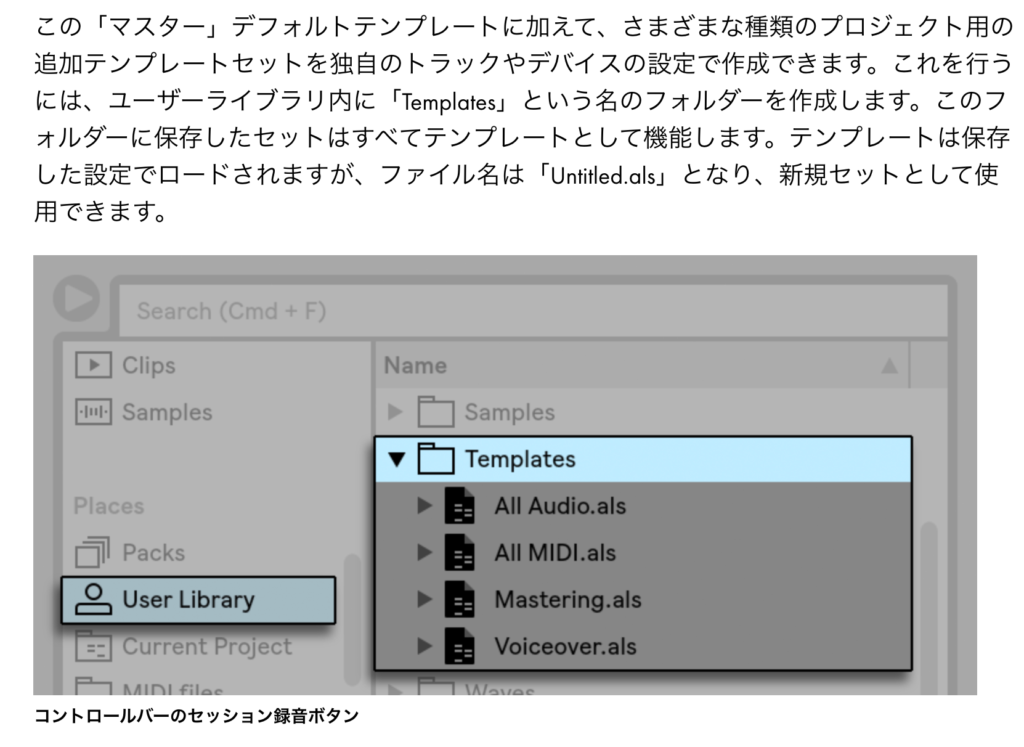
マニュアルより引用
マニュアルに書いてあるけど、読んだだけで分かる人いるんやろうか…
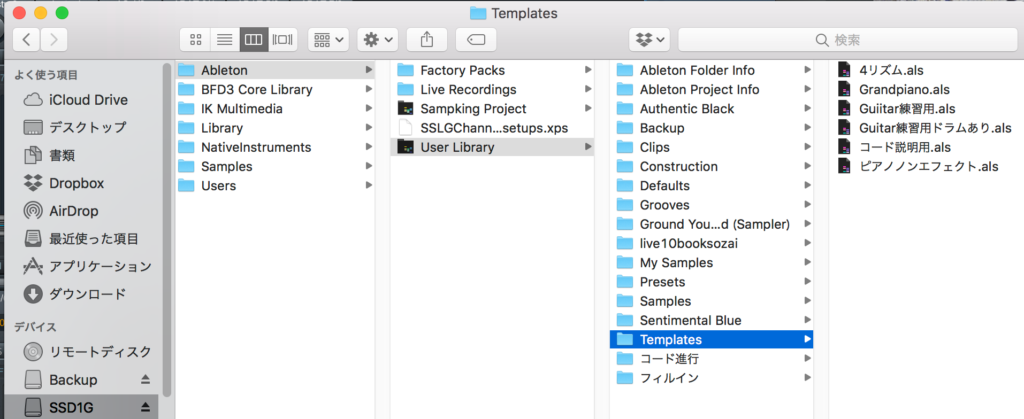
Ableton→「UserLibrary」とある、その中に「Templates」というフォルダを作ったらええよ。
では、どう使うか見てみようか。
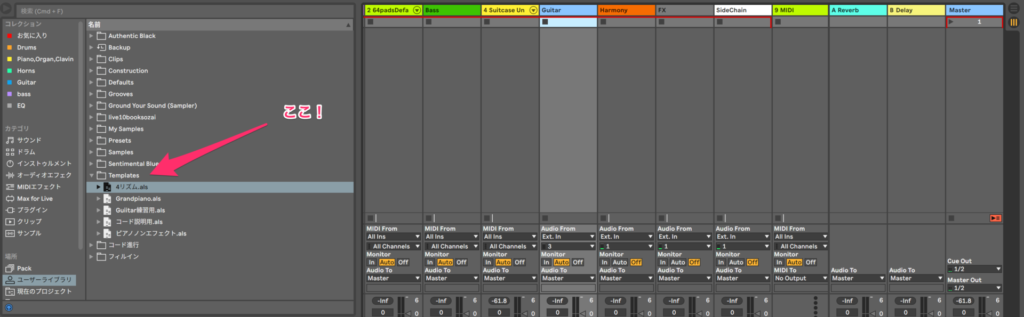
Templatesという中に、いくつかファイル入ってるよね。今立ち上げてるのは自分が生楽器込みでよく使うものを保存したもの。
とりあえずこれで録音してから差し替えてくことも多い。
いちいちエフェクトの設定なんか呼び出してたらだるいやんか。ローカットだったり、EQするポイント大体自分の場合は決まってるから、もう先に作って保存しちゃうのね。それだとすぐ録音できるからね…
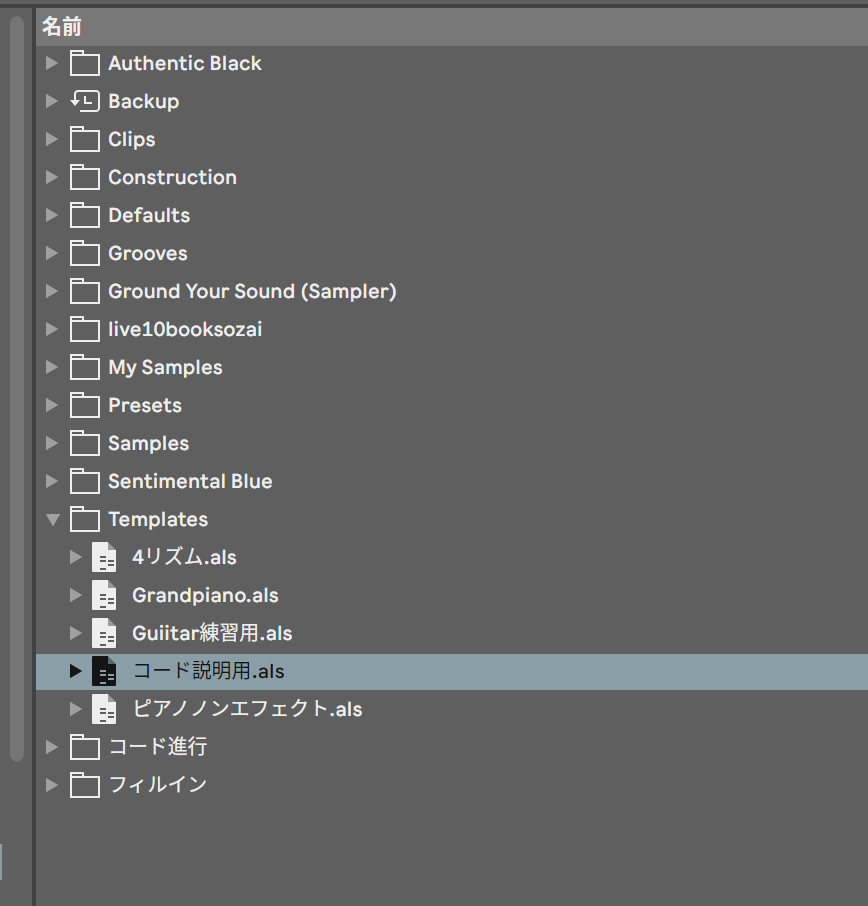
あと、自分の場合は、PUSH勉強会でパッドでのコードワークなんか説明すること多いのね。そういう時はピアノだけで良いからピアノ。
他にも楽器演奏したい人なんかだと、こういうの便利じゃない?
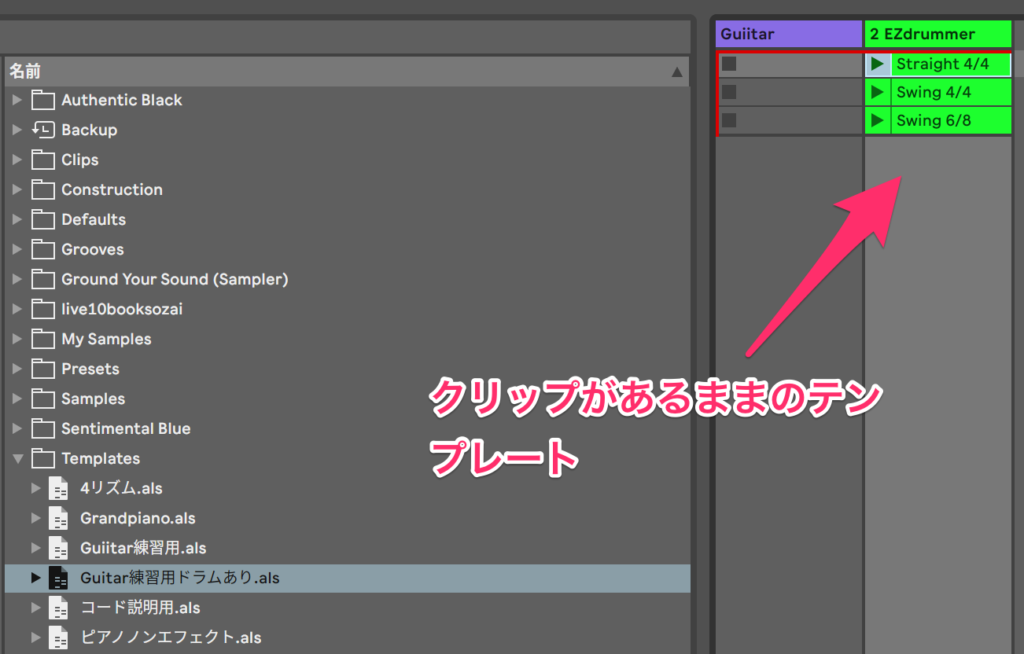
これね。例えばギター練習したいときに、メトロームだけで楽しくないとする。それなら、リズムありでやれば良いんじゃないかと。
で、いろいろなリズムパターンをはじめからあるようにして保存しておく。これだと、ストレートなリズムと、4ビート、それとハチロクがクリップとして保存してある。
これだったら、途中でリズムを変えて練習するのも簡単だよね。もちろん、今の良いクリックだとリズムパターン鳴らせるのもあるけど、PCベースでやるのにはかなわないよね。
自分はEZdrummerで作ってみたよ。
練習も捗るよね。
追記:2024/01/12
追記:2021/07/06
Live11でテンプレートの保存が便利になりました。
クリップ置き場として活用する
Ezdrummerの記事でも書いたんだけど、Audio To MIDIして、MIDIファイルにしたりするとそのデータ再利用できるよね…
Ezdrummer2なんかやAddictive Drums2のMIDIデータをセッションビューにドラッグアンドドロップする。
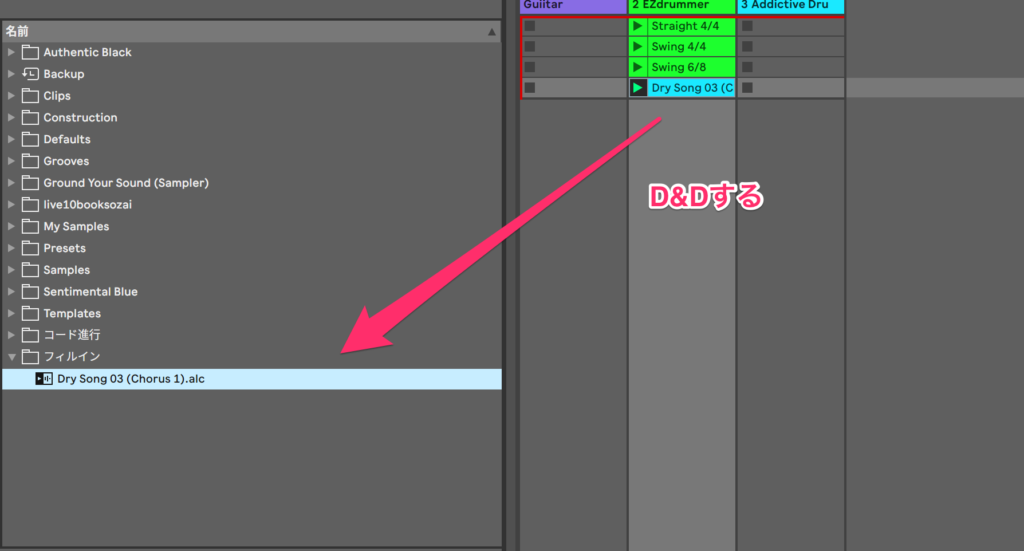
直接はできないんで、注意ね。大抵のドラム音源の場合、MIDIデータはGM規格でやってあるから、使えるものが多いよね。超強力なフレーズ集として使うこともできるよね。
もちろんScalerからコードを貼り付けて再利用もできるよ…
もちろんコレだって使えます…
生演奏のデータを利用するんなら、多分Ezkeysは最高クラス。人間が弾いたデータを簡単にメジャーやマイナーにもできるからね…
こういうの活用したら、ベーシストでもコード鳴らしながら、オンコードや8分で刻んだ場合とかいろいろ手軽に実験できるよね。
MIDIデータを活用できるようになると、一気に広がる。Liveは譜面が駄目だけど、ユーザーライブラリをうまく使うと、生楽器を使う人にも、それこそサンプリングする人にも楽しく使える。
あとさ、自分は演奏しているときに、あ、これ曲の一部として使えそうだなと思ったりすることが結構あるんだよね。
他の曲で再利用したりしたいなと。そういうときにユーザーライブラリは威力を発揮する。
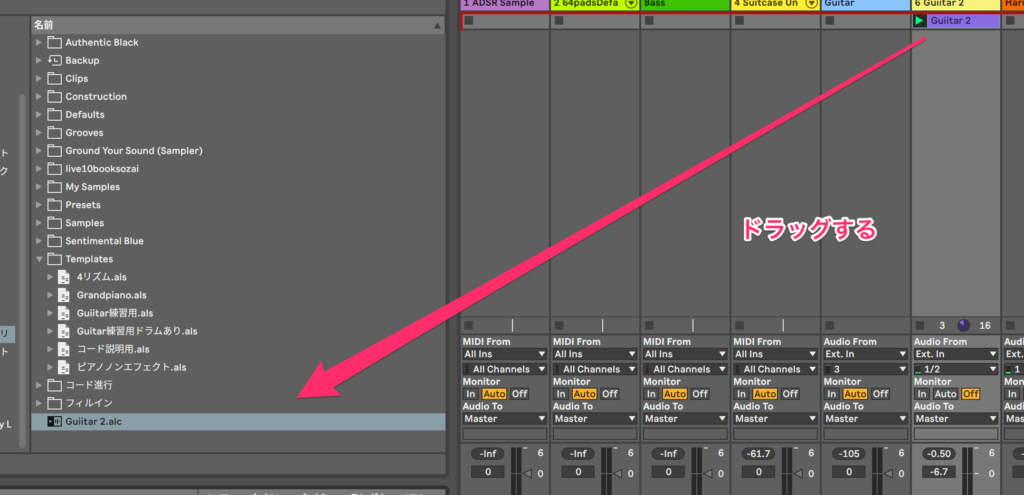
こうやって保存できる。何が便利かって、これ、エフェクトとかも同時に保存できるから、後で加工しようとした時でも使えるよね。
クリップってそういうことだからね。
え、自分はサンプリングで使いたいから、オーディオにしたい。クリップじゃ気持ち悪い…絶望や!
そういう人もおるかもしれやんね。大丈夫ですよ。フフフ…
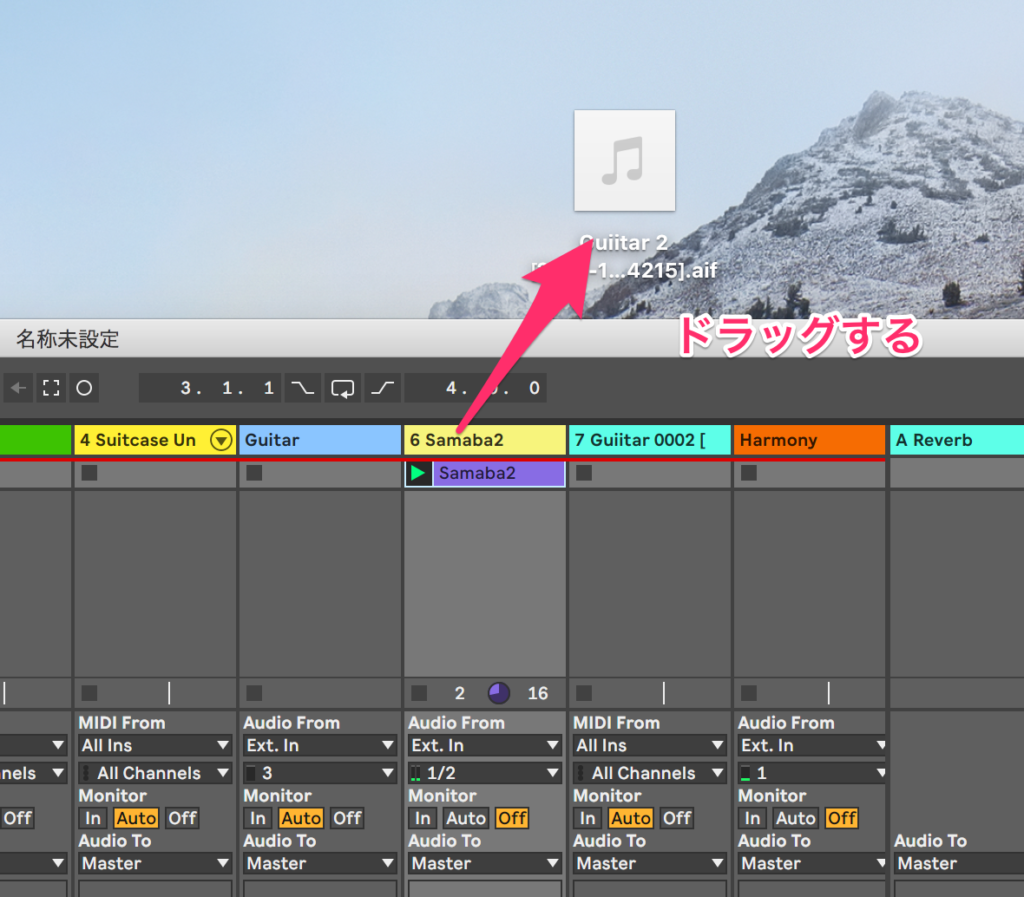
はい。これで、オーディオデータになりました。再利用したかったら、またユーザーライブラリに保存すればいい。
わかりやすいような名前をつけると良いよね…
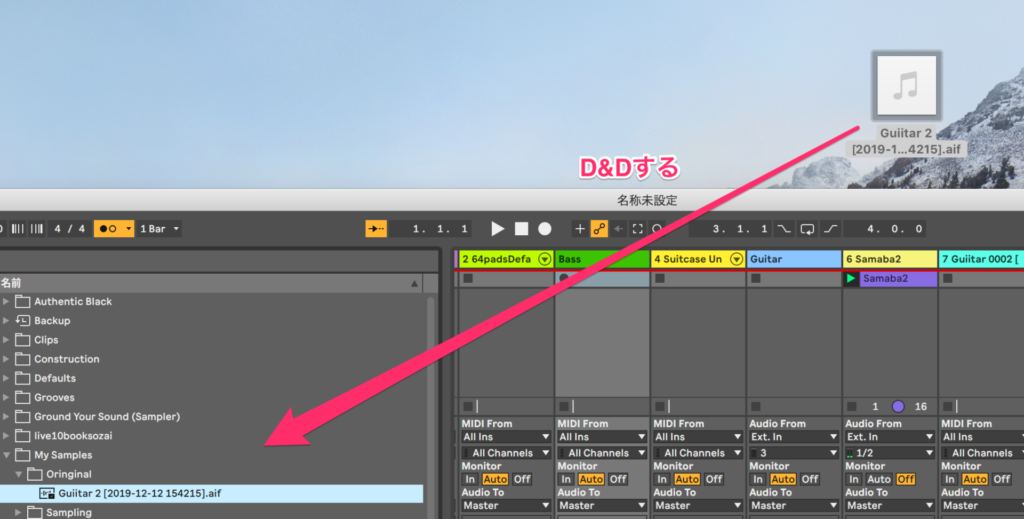
Liveのこういう便利機能は意外に知られてないけど、知ってると練習と作曲、色んなものがシームレスになるよね。
時間ないときに色んなものサンプリングして加工したりしてるよ。
自分が演奏したフレーズストックも膨大にあるから、プレイできなくなったとしても音楽は作れる。
そういう準備をしなきゃなと思ったときにLive使うようになって、ホッとしたのを覚えてるよ。
LoopbackできるとYoutubeからサンプリングしたりして遊ぶのもできるな。
LiveでヒップホップやるひとはMaschineにくらべて少ない気がするけど、実は無茶便利なのよ。
そういう意味では簡単にサンプリングできるBabyfaceproは勧められるね。ルーティングが自由なのと、Loopbackできること考えると、トータルコストは低いはずなんだよね。ゲイン稼げるのも、アナログからサンプリングできる人はうれしいやろうしね。
なくてもやり方はあるよ。
楽器が弾けたら楽しいけど、楽器が弾けなくてもやり方はあるよ。
Ableton LIVEを使いこなせたら、能力を拡張できるよ。やり方わかると楽しいな!
追記:2019/12/12
Rackもドラッグアンドドロップで保存できちゃいますよ…
Pushだけじゃなくて、MIDIデータを多く扱うときに覚えておくと便利なショートカットがあります。MIDIデータコピーして範囲指定するのがキーボードでだけでできたら便利だと思います。
追記:2023/07/12
ユーザーライブラリの移行方法です。MacからWindowsでも移行できるのは良いですね。
追記:2024/01/23
EzシリーズなどMIDIデータをAbletonからアプリケーションに持っていったりする場合、Abletonではうまく出来ない場合があります。絶望しますね。でも、大丈夫です…
そういうときはデスクトップに保存してからD&Dすればいいんです…
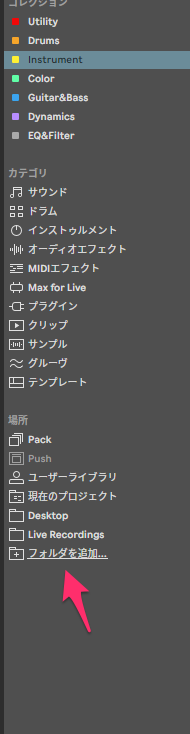
やり方は簡単。
ブラウザでフォルダを追加します。Desktopなどを指定しておくと、ステムなどのやり取りも便利ではないでしょうか…
追記:2024-02-22



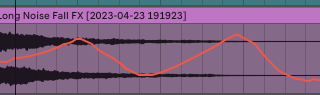

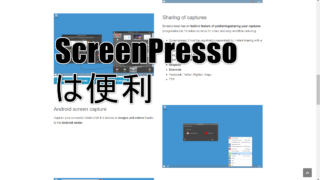


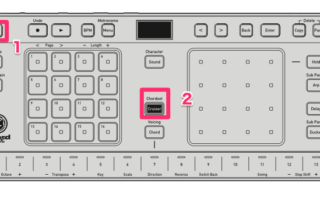
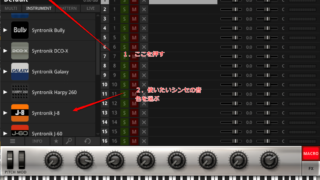

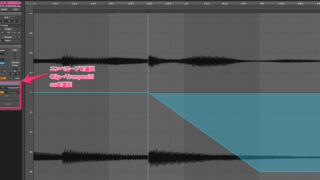





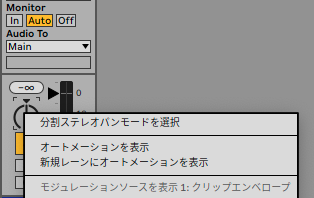
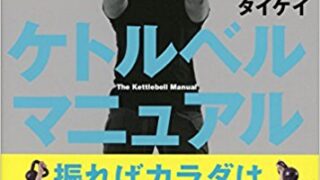


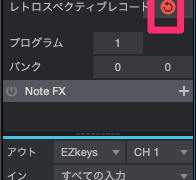



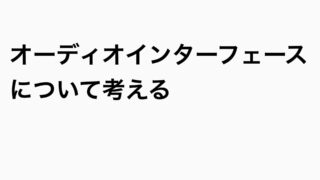




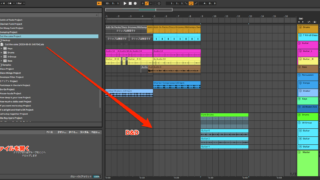









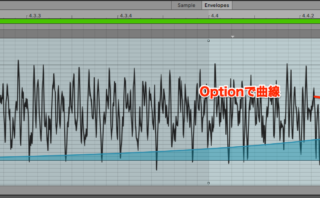




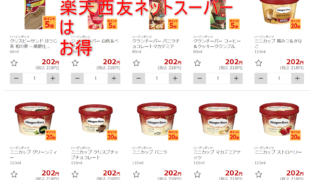
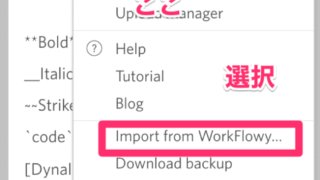


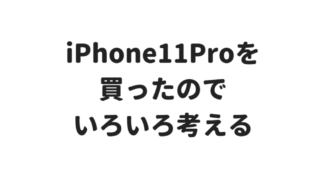









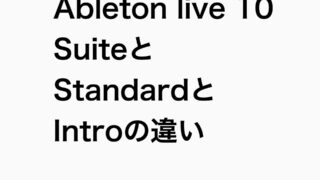




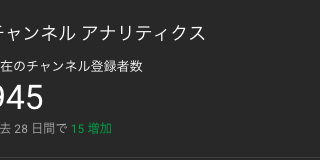
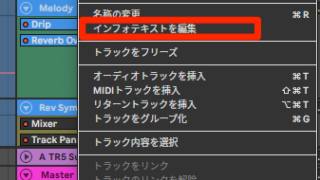



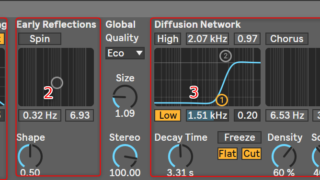




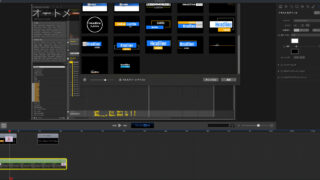



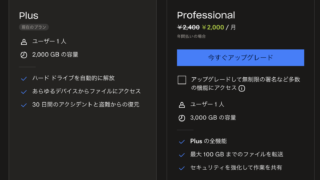



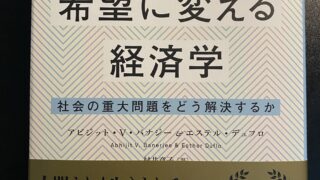
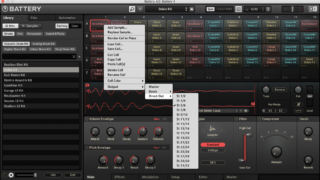

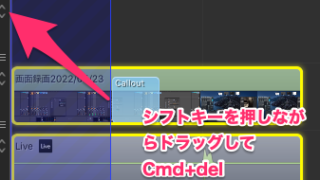







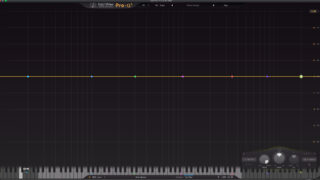






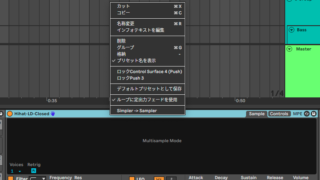
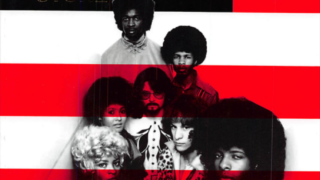

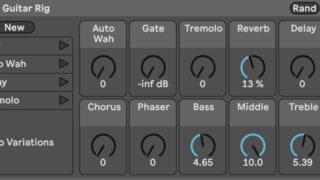



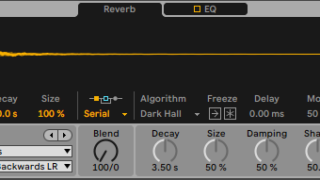



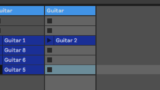
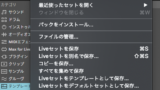



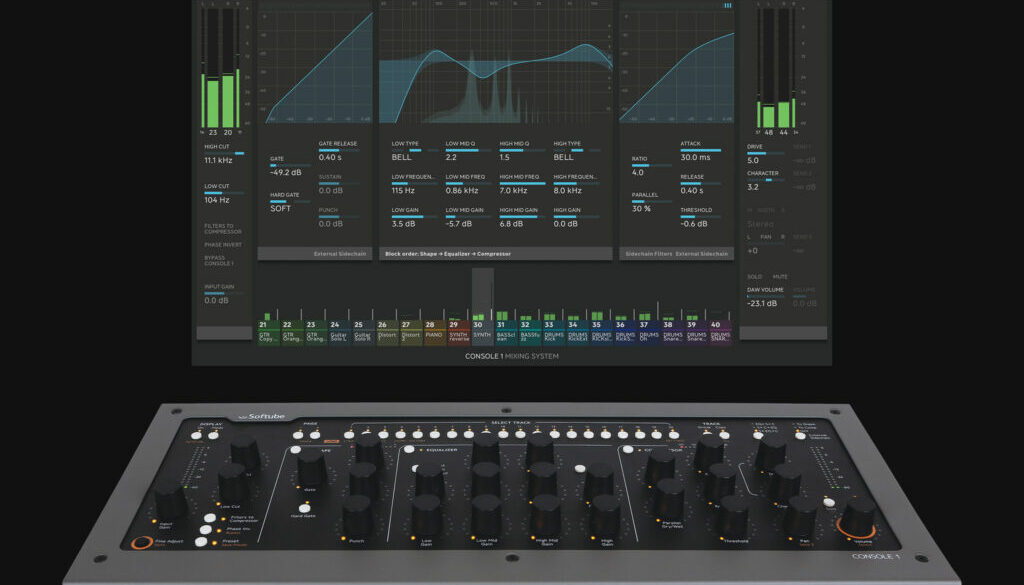


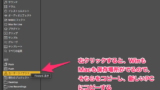
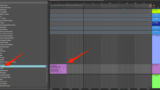


コメント